Проверка на операцията на уеб камери на компютър и лаптоп

- 1750
- 214
- Leslie Jacobi
Интернет днес е не само източник на информация, но и предоставя големи възможности за комуникация онлайн. С развитието на технологиите и появата на уеб камери, човечеството има възможност да поддържа контакти с познати и роднини не само в писмен формат и електронни послания, но и чрез истинска комуникация, чрез гласуване и изображения чрез специални приложения и пратеници. Съвременните компютри и лаптопи, дори таблети и телефони поддържат възможността за комуникация във видео формат, чрез вградена или свързана камера. В тази статия ще ви кажем как да проверите дали уеб камерата работи на компютър или лаптоп.

Необходимостта от проверка на производителността на устройството
Изборът на пратеници и програми за комуникация е голям, а популярността на комуникацията чрез видео комуникация е много популярна. Случва се, че трябва да проверите операцията на уеб камерата по време на първоначалната му инсталация, да актуализирате софтуера, покупката и инсталирането на компютър или след закупуване на нов лаптоп. Повечето потребители с компютърни устройства знаят, че лаптопите са оборудвани с уеб кадър и за комуникация с помощта на видео комуникация на стационарен компютър, трябва да закупите допълнително камера и да я свържете със системата. Най -лесният начин за диагностициране на камерата е да извършите видео обаждане до приятел, за да проверите връзката, но тази опция не е приемлива за всички. Затова проверете уеб камерата на лаптоп или на компютър, без помощ на трети страни, е уместно за много потребители.
Ефективни опции за проверка на функционалността на камерата
Проверката на обслужването на уеб камерата е възможна чрез няколко метода, които за компютър и лаптоп. Потребителят трябва да разбере, че в лаптопа камерата е вградено устройство и първоначално трябва да бъде настроен да работи, подлежи на работата на ново или обслужвано устройство. В лаптопите камерата не изисква допълнителни настройки, трябва автоматично да се активира, когато въвеждате програмата, поддържаща видео комуникация. Единствената причина, поради която може да не работи, е липсата на драйвери за инсталираната система, но Windows, започвайки от версия 7, обикновено ги задава независимо и не е нужно да правите нищо специално.
Ситуацията с камери за компютъра е малко по -различна: трябва да си купите камера и да я свържете към PC кабел от камера чрез USB дял (почти винаги това). Инсталирането на драйвери се изисква само за някои редки модели, обикновено системата независимо ги инсталира и разпознава камерата.
Освен това процедурата за проверка на видео е идентична с всички компютърни устройства. Помислете за най -популярните методи за проверка на работата на уеб камери.
Опции за диагностика на програмата
Най -често програмите се използват за проверка на работата на всякакви устройства. Диагнозата на представянето на камерата за видео комуникация не е изключение. За да проверите функционалността на устройството, е достатъчно да намерите приложението, което е отговорно за работата му сред инсталираните програми. За да направите това, трябва да отидете на „всички програми“ чрез „Старт“, да намерите правилната помощна програма, да го отворите и да проверите функционалността на устройството. Приложението може да има различни имена, в зависимост от версията на установената ОС, но може да бъде разпознато визуално от иконата на камерата. Ако устройството работи правилно, когато стартира програмата, потребителят ще може да види изображението, което камерата „вижда“ в момента на отварянето, а зеленият индикатор, сигнал за активността на устройството, също ще свети.
Когато програмата за проверка на уеб камери отсъства в регистъра или потребителят не може да я намери, можете да диагностицирате чрез всяко приложение, което поддържа възможността за използване на видео обаждане. Най -лесният начин да използвате Skype за тази цел. За да проверите уеб камерата, просто отидете в програмите „Настройки“ чрез „Инструментите“, отидете в раздела „Основен“, където потребителят ще отвори достъп до звукови тинктури и видео. Когато отваря раздела „Видео настройки“, потребителят, ако устройството работи стабилно, ще види изображението от камерата.
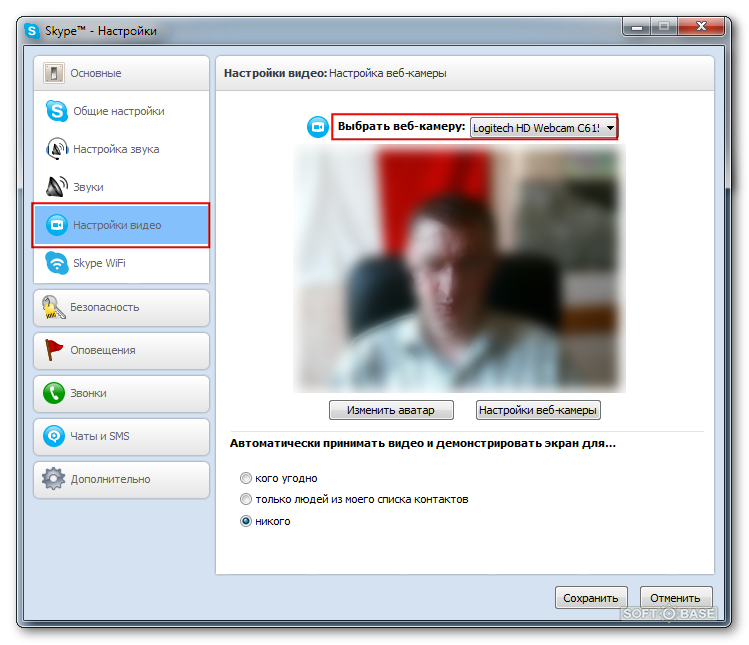
Друг ефективен метод за проверка на уеб камери се предоставя от VLC Media Player. Това е безплатно и популярно приложение, използвано като видео плейър на компютри и лаптопи. Можете да проверите камерата чрез VLC, като преминете през раздела Media до „Отворена актуализация“. По -на.
Надежден, предвид сто процента резултат е начин да проверите камерата на компютър или лаптоп, е нейната идентификация чрез драйвера. За да разрешите проблема, е необходимо да влезете. За тази цел е необходимо да се намери елементът „устройства за обработка на изображения“, в списъка, в който си струва да изберете видеокамера и с помощта на правилния бутон на мишката, да отворите свойствата му. В параграфа „Общо“ състоянието на камерата трябва да се покаже, със стандартната му функционалност надписът „Устройството работи нормално“. Липсата на такъв надпис означава проблемът с драйверите - те не съответстват на устройството. Трябва да намерите в интернет и да инсталирате драйвера за модела на вашия фотоапарат. Търсенето е по -добре да започнете с официалния сайт на производителя.
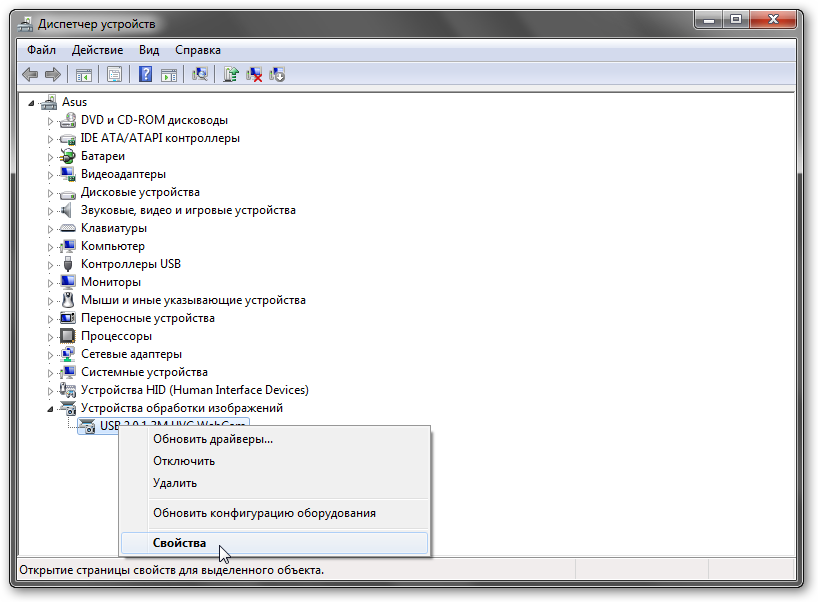
Проверката на уеб камери може да се извърши не само чрез програми, но и онлайн с помощта на специални тестови услуги.
Диагностика онлайн онлайн
Популярен и прост начин е да проверявате уеб камери онлайн, за които е достатъчно потребителят да има достъп само до интернет. Популярността на този метод се крие в неговата простота и оперативна скорост на получаване на резултат без нужда от специални знания. Можете да разберете дали уеб камерата работи на компютър или лаптоп с помощта на много онлайн услуги, най -популярните от които са сайтове като http: // testcam.Ru, http: // toolster.Ru, http: // webcammictest.Com. Уеб услугите са безплатни да отидат на сайта, за да може потребителят да диагностицира, да започне да го проверява и да следвате препоръките на програмата. Работата на чековите сайтове се извършва в режима на тестване на устройството според Flash Technology, която използва специални алгоритми и проверява звука и видео възпроизвеждането на камерата. Програмите позволяват в реално време да проверяват работата на устройството, както и бързо да получат доклад за неговата производителност или неизправност с описание на съществуващите грешки.
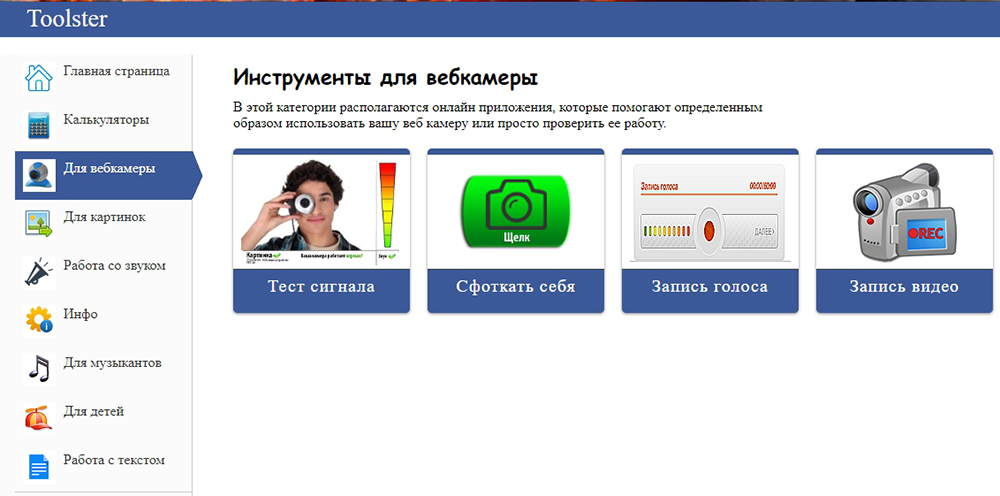
Спецификата на производителността на камерата на Windows 10
С компютрите, под контрола на Windows OS, рядко възникват проблеми с функционалността на комунални услуги, приложения и подновени или изградени устройства, с изключение на десетата, най -новата вариация на системата, която има критерии за конфиденциалност на много нива. Windows 10 има специфични настройки, които определят тайната на информацията на устройството, която съответно може да предизвика проблеми с функционалността на камерата. Проверката на уеб камери в Windows 10 трябва да се извърши според описаното по -горе, но ако видео устройството не възпроизвежда изображения, причината в този случай може да не е проблем с драйверите или неизправността на камерата, но блокирането му от системата. За да премахне този проблем, потребителят трябва да направи изменения в конфиденциалността на системата съгласно следния алгоритъм:
- Преминете през менюто "Старт" в параметрите на раздела ".
- Отидете в секцията „Поверителност“, където ще се отвори менюто с регистър на приложенията, сред които трябва да намерите елемента „камера“ и да го отворите.
- Проверете дали има разрешение за работа на устройството със система. Ако не, тогава системата автоматично възприема камерата като неоторизиран елемент, забранявайки използването му.
- Решете приложения достъп до уеб камера.
След тези манипулации камерата трябва да започне да функционира в стандартен режим.
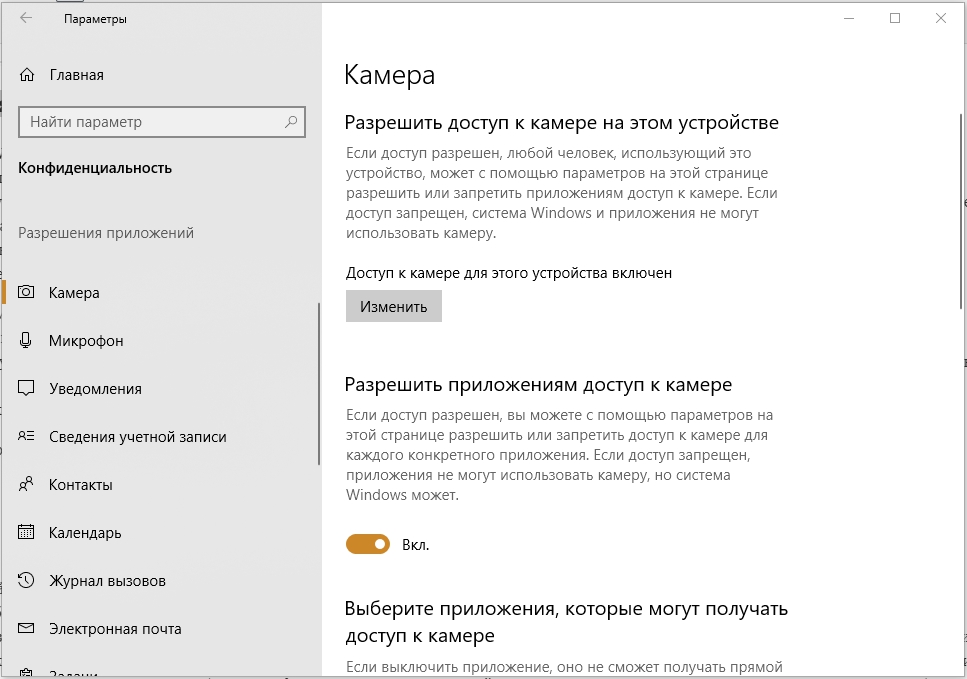
Ще обобщим
Web -Camera е вграден -in или свързан елемент, който е необходима част от компютър, лаптоп и модерни джаджи. Изпълнението му дава възможност да се общува чрез специален видео чат с приятели, познати и роднини. Преди няколко години подобна възможност беше просто невъзможна, днес е възможно да се „види“ с близки, независимо от разстоянието с тях, с помощта на съвременни устройства, оборудвани с камери, при условие че интернет е наличен и установеният полезност. Тази статия описва прости методи за проверка на работата на камерата. Изберете метод за проверка, който е удобен за вас, проверете, настроите и се насладете на комуникация.
- « Как да гледам филми на Sony PlayStation 4
- Най -добрите програми за автоматично или ръчно архивиране »

